Chào các bạn!
Bài này mình sẽ hướng dẫn các bạn cài Home Assistant lên android box TX3 Mini

- Thông số cấu hình của TV Box Tanix TX3 Mini ( Phiên bản Ram 2GB, Rom 16GB )
+ GPU: ARM Mali-450 (5 Cores)
+ CPU: Amlogic S905W 64 Bit
+ Core: 1.5 GHz
+ RAM: 2G – RAM
+ ROM (Bộ nhớ trong): 16G EMMC
+ Hỗ trợ thẻ nhớ: TF card lên đến 32GB
+ Màu sắc: Đen
+ Hỗ trợ 5G WiFi – WIFI: 802.11 a/b/g/n/ac
+ Các cổng in/out: AV, CVBS/L/R, DC Power Port, HDMI, Optical, RJ45, SPDIF, TF card, USB2.0 + Ngôn ngữ: Hỗ trợ tiếng Việt + Android 7.1.2 và còn update cao hơn
I. Chuẩn bị:
+ TX3 Mini x1
+ Thẻ nhớ xịn tối thiểu 8GB x1
+ Đầu đọc thẻ nhớ x1
+ Cáp LAN đã bấm 2 đầu x1
+ Máy vi tính x1
+ Phần mềm WinSCP: Download
+ Phần mềm Putty: Download
+ Phần mềm 7-Zip: Download
+ Phần mềm balenaEtcher: Download
+ Bộ cài Armbian: Download hoặc (Link dự phòng)
+ File u-boot.ext: Download hoặc (Link dự phòng)
+ File extlinux.conf: Download hoặc (Link dự phòng)
II. Tiến hành
B1. Giải nén bộ cài Armbian bằng 7-Zip, sẽ nhận được file .img
B2. Cắm thẻ nhớ vào máy tính, định dạng thẻ nhớ
B3. Mở phần mềm balenaEtcher, ghi file xxx.img vào thẻ nhớ
- Sau khi ghi xong, tháo tháo thẻ nhớ khỏi máy tính, sau đó cắm lại
- Copy file u-boot.ext vào phân vùng BOOT/ trên thẻ nhớ
- Copy file extlinux.conf vào BOOT/extlinux/ trên thẻ nhớ (paste đè)
B4. Cắm thẻ nhớ vào TX3 Mini
B5. Cắm mạng LAN cho TX3 Mini >> Dùng tăm nhấn giữ lỗ reset phía gầm TX3 Mini >> Cắm nguồn >> Đợi 5s rồi nhả tăm ra
B6. Đợi 1 chút cho TX3 Mini khởi động
B7. Vào router kiểm tra IP của TX3 Mini
B8. Mở phần mềm Putty, gõ địa chỉ IP của TX3 Mini để đăng nhập (user: root; pass: 1234)
B9. Sau khi đăng nhập, tiến hành đổi pass tài khoản root và tạo thêm 1 người dùng mới bất kỳ (nếu cần)
B10. Mở phần mềm WinSCP, đăng nhập bằng IP, user root và pass vừa đổi.
Mở file /etc/os-release
Thay PRETTY_NAME="Armbian 20.10 Buster" thành PRETTY_NAME="Debian GNU/Linux 10 (buster)"
Lưu file, sau đó vào Putty, gõ lệnh:
reboot now
Đợi 1 lát cho TX3 Mini khởi động lại. Tiến hành đăng nhập lại trên Putty.
+ Tùy chọn cài vào EMMC (bộ nhớ trong)
Nếu bạn muốn cài vào EMMC, hãy gõ lệnh này trước khi tiến hành 2 tùy chọn phía dưới. Sau khi lệnh chạy xong, hãy tắt nguồn TX3 Mini, tháo thẻ nhớ, sau đó cắm lại nguồn để tiếp tục các bước phía dưới. Nếu bạn muốn cài trên thẻ nhớ, hãy bỏ qua dòng lệnh này.
/root/install-aml.sh
+ Tùy chọn cài vào Debian 10
Gõ lần lượt các lệnh:
Chú ý: Những dòng lệnh gần nhau, thì bạn bôi đen tất cả cùng 1 lượt copy rồi nhấn phải chuột để paste vào Putty
sudo -iapt-get update --allow-releaseinfo-change
sudo apt-get install \apparmor-utils \jq \wget \curl \udisks2 \libglib2.0-bin \network-manager \dbus -y
curl -fsSL get.docker.com | sh
Chú ý: Trước khi gõ lệnh tiếp theo, kiểm tra phiên bản mới nhất tại: đây
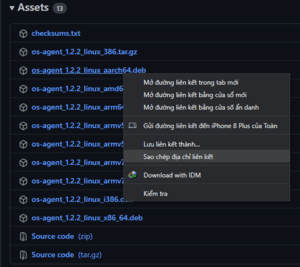
Sao chép địa chỉ liên kết phiên bản mới nhất của aarch64, và thay thế tương ứng vào lệnh phía dưới
wget https://github.com/home-assistant/os-agent/releases/download/1.2.2/os-agent_1.2.2_linux_aarch64.debsudo dpkg -i os-agent_1.2.2_linux_aarch64.deb
wget https://github.com/home-assistant/supervised-installer/releases/latest/download/homeassistant-supervised.debsudo dpkg -i homeassistant-supervised.deb
Khi popup hiện lên, hãy chọn như trong ảnh:
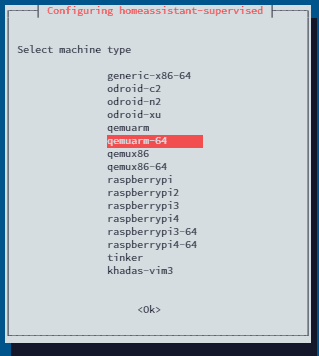
Vậy là xong. Đợi 5-10p, rồi truy cập địa chỉ: http://IP:8123 để bắt đầu sử dụng Home Assistant
+ Tùy chọn nâng lên Debian 11 rồi cài
Để nâng cấp Debian 10 lên Debian 11, gõ lần lượt các lệnh sau:
sudo apt update -y && sudo apt upgrade -y
sudo apt dist-upgrade
sudo sed -i 's/buster/bullseye/g' /etc/apt/sources.list
Dùng WinSCP mở file /etc/apt/sources.list. Xóa dữ liệu cũ trong đó và dán đoạn mã dưới. Sau đó lưu lại file.
deb http://deb.debian.org/debian bullseye maindeb-src http://deb.debian.org/debian bullseye maindeb https://deb.debian.org/debian-security bullseye-security main contribdeb-src https://deb.debian.org/debian-security bullseye-security main contribdeb http://deb.debian.org/debian bullseye-updates maindeb-src http://deb.debian.org/debian bullseye-updates maindeb http://deb.debian.org/debian bullseye-backports maindeb-src http://deb.debian.org/debian bullseye-backports main
Tiếp tục gõ lệnh:
sudo apt update
sudo apt upgrade --without-new-pkgs
sudo apt full-upgrade
sudo reboot
Trong quá trình gõ lệnh, nếu hiện popup như phía dưới, thì hãy chọn như trong ảnh. Còn các câu hỏi khác cứ chọn theo mặc định
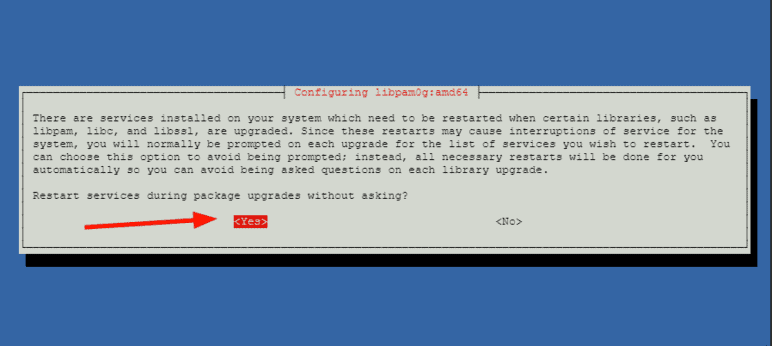
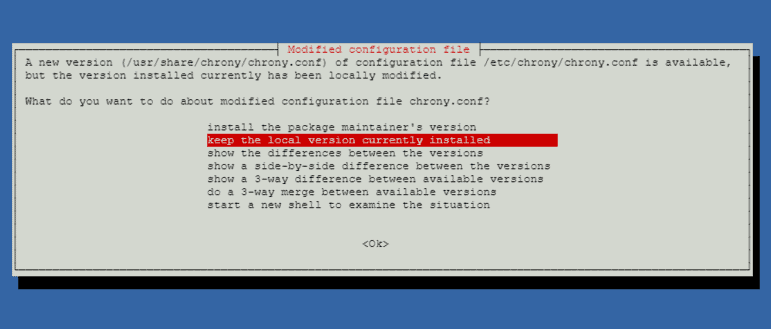
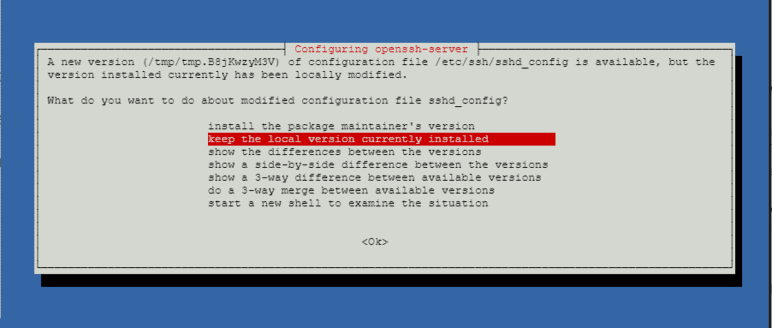
Đợi cho đến khi TX3 Mini khởi động lại xong. Ta có thể bắt đầu cài Home Assistant bằng cách gõ các lệnh sau:
Chú ý: Những dòng lệnh gần nhau, thì bạn bôi đen tất cả cùng 1 lượt copy rồi nhấn phải chuột để paste vào Putty
sudo apt-get install \apparmor-utils \jq \wget \curl \udisks2 \libglib2.0-bin \network-manager \dbus -y
curl -fsSL get.docker.com | sh
Chú ý: Trước khi gõ lệnh tiếp theo, kiểm tra phiên bản mới nhất tại: đây
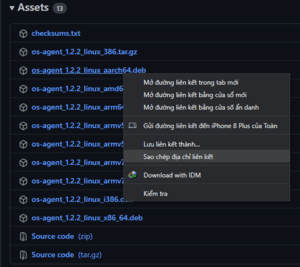
Sao chép địa chỉ liên kết phiên bản mới nhất của aarch64, và thay thế tương ứng vào lệnh phía dưới
wget https://github.com/home-assistant/os-agent/releases/download/1.2.2/os-agent_1.2.2_linux_aarch64.debsudo dpkg -i os-agent_1.2.2_linux_aarch64.deb
wget https://github.com/home-assistant/supervised-installer/releases/latest/download/homeassistant-supervised.debsudo dpkg -i homeassistant-supervised.deb
Khi popup hiện lên, hãy chọn như trong ảnh:
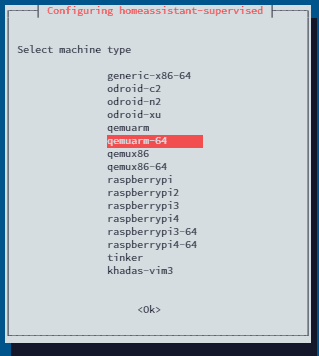
Vậy là xong. Đợi 5-10p, rồi truy cập địa chỉ: http://IP:8123 để bắt đầu sử dụng Home Assistant
Nguồn: toanquan.net